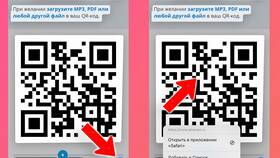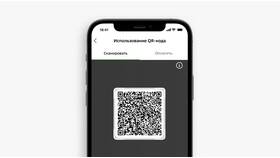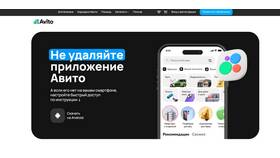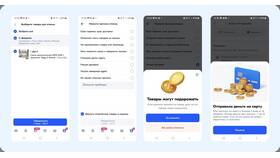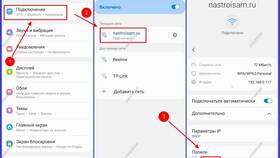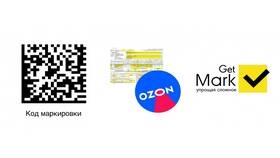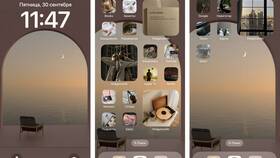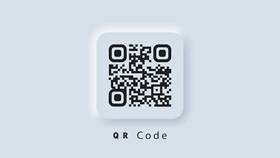| Метод | Как активировать |
| Через приложение Камера | Открыть камеру и навести на код |
| Через Центр управления | Добавить сканер QR-кодов в настройках |
- Откройте стандартное приложение Камера
- Переключитесь на заднюю камеру
- Наведите объектив на QR-код
- Держите устройство устойчиво 2-3 секунды
- Нажмите на появившееся уведомление
- Зайдите в Настройки → Центр управления
- Нажмите "Настроить элементы управления"
- Добавьте "Сканирование QR-кода"
- Активируйте через свайп вниз от правого верхнего угла
| Проблема | Решение |
| QR-код не распознается | Увеличьте яркость экрана, очистите камеру |
| Нет реакции на код | Проверьте активацию сканирования в настройках |
| Ссылка не открывается | Проверьте подключение к интернету |
- Откройте приложение Фото
- Выберите изображение с QR-кодом
- Нажмите и удерживайте код пальцем
- Выберите действие из появившегося меню
- QR Reader for iPhone
- Scan - QR Code and Barcode Reader
- QR Code Scanner by Scan
| Рекомендация | Обоснование |
| Проверяйте URL перед переходом | Защита от фишинговых сайтов |
| Не сканируйте случайные коды | Предотвращение мошенничества |
| Обновляйте iOS | Получение последних исправлений безопасности |
- Какие модели iPhone поддерживают сканирование? - Все устройства с iOS 11 и новее
- Можно ли сканировать QR-коды в темноте? - Да, с включенной вспышкой
- Как создать свой QR-код на iPhone? - Через приложения типа QR Code Generator
Сканирование QR-кодов на iPhone - это простая и удобная функция, доступная без установки дополнительных приложений. Соблюдая меры безопасности, вы можете быстро получать информацию и совершать платежи с помощью встроенных инструментов устройства.